Un cliente mi ha chiesto la possibilità di creare delle firme uguali per tutti gli utenti della sua azienda che venissero inserite alla fine dei messaggi in modo automatico, senza passare dalle impostazioni di Outlook e possibilmente anche dai dispositivi mobili.
Exchange 2010 con la funzionalità di firma dinamica ci viene in aiuto in modo molto efficiente. Questa novità rispetto alla precedente edizione, infatti, consente di inserire una regola di trasporto in grado di prelevare informazioni dal database di Active Directory. Splendido! Vediamo come fare.
Innanzitutto affinchè il gioco funzioni dobbiamo prelevare dei campi di Active Directory che siano popolati. Sarà quindi necessario, ad esempio, inserire per ciascun account utente il numero di telefono o l’indirizzo.
Nell’esempio ho evidenziato alcuni campi utili per la composizione della firma.
Passando alla console di Exchange il primo passo consiste nel creare una transport rule, quindi dalla Configurazione Organizzazione, a livello di Trasporto Hub selezioniamo Regole di trasporto e clicchiamo su Nuova regola di trasporto nell’action pane di destra per avviare il wizard di creazione della regola.
Diamo un nome alla regola, ad esempio Firma dinamica per gli utenti:
Nel passo successivo specifichiamo, come condizione di applicazione della regola, Da utenti interni o esterni all’organizzazione e lasciamo la selezione di default “All’interno dell’organizzazione”:
Continuiamo e selezioniamo l’azione che la regola dovrà compiere. Selezioniamo quindi l’azione “Aggiungere una dichiarazione di non responsabilità e il fallback all’azione se non si applica” e inseriamo quindi il codice HTML della firma. Nell’esempio ho utilizzato una firma molto semplice della quale riporto il codice:
<html>
<body>
<font face=”Garamond”>
<b>%%Firstname%% %%Lastname%%</b></font><br>
<font size=”2″ face=”Calibri”>%%department%%<br>
Telefono: %%Phone%% <br>
%%Company%% <br>
%%Street%% <br>
%%ZipCode%% %%City%%, %%State%%
</font>
</body>
</html>
Confermiamo i passaggi successivi e la firma è pronta. Testiamo inviandoci una mail tramite OWA, ad esempio
Inviamo la mail e ammiriamo il risultato 
Di seguito un elenco di alcune variabili comuni utilizzabili per la composizione, corrispondenti ai campi di Active Directory dai quali attingere le informazioni:
• FirstName
• Initials
• LastName
• PhoneNumber
• HomePhoneNumber
• MobileNumber
• FaxNumber
• Street
• City
• State
• ZipCode
• Country
• Title
• Department
• Office
• Company
Ovviamente è possibile sfruttare un editor HTML per la composizione di firme più complesse, complete di immagini (utilizzando link esterni), tabelle ecc. Diciamo che non rimane altro che sbizzarrirsi 

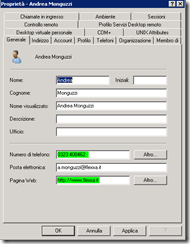

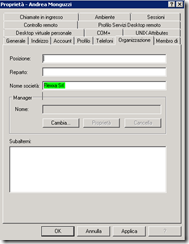

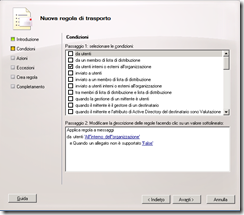
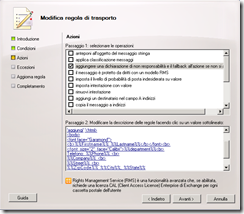
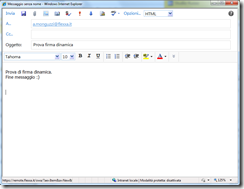
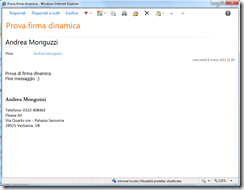

Ti segnalo che, come mi ha giustamente fatto notare un cliente, purtroppo la firma applicata tramite regole di trasporto viene aggiunta in calce alla mail.
Cosi’ facendo, risposta dopo risposta, la firma raggiunge piu’ o meno la distanza terra-luna 😀 rispetto alla risposta scritta.
Non ho trovato soluzione nemmeno con software di terze parti.
L’unico modo per avere la firma appena sotto il testo scritto e’ impostarla in outlook.
A questo punto….provero’ a guardare nel ADM di outlook 2010 se e’ possibile tramite policy di dominio automatizzare la configurazione della firma direttamente in Outlook 2010.
Nel mio caso la firma viene inserita ma la firma non è in formato html ma testo.